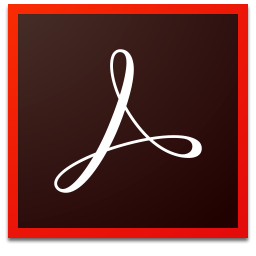adobe acrobat加空白页的方法
- 时间:2020-09-17 17:20
- 来源:下载吧
- 编辑:longnian
adobe acrobat是一款十分好用的PDF阅读软件,也是编辑PDF文档的有力工具,该软件给用户提供了友好的操作界面,可以帮助用户快速轻松的对PDF进行编辑处理,比如合并PDF文档、压缩PDF、加密解密PDF等。我们在使用这款软件打开一个PDF文档后,如果想要在文档末尾处添加多页内容,就需要先在文档末尾处添加空白页,再根据自己的需要在空白页中添加文档内容。鉴于有很多朋友不知道怎么加空白页,那么接下来小编就给大家详细介绍一下adobe acrobat加空白页的具体操作方法,有需要的朋友可以看一看。

方法步骤
1.首先我们在软件中打开想要加空白页的文档,并确保工具菜单已经打开。
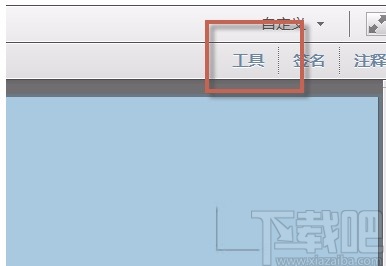
2.如果工具菜单没有打开,则点击“视图”选项,在其下拉框中选择“工具集”,并在出现的子下拉框中勾选“默认工具”选项。
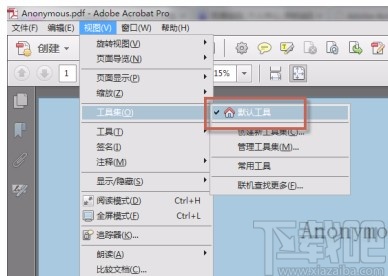
3.接着我们点击界面右上方的“工具”选项,并在其下拉列表中点击“页面”选项卡。
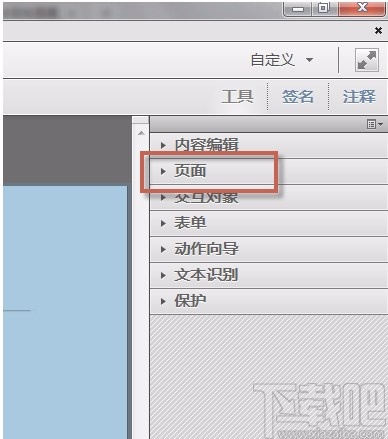
4.然后在页面选项卡的下拉列表中,我们找到“插入页面”选项,在该选项下方选择“更多插入选项”。
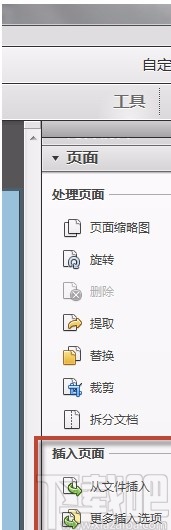
5.随后在“更多插入选项”下方会出现一个下拉框,我们在下拉框中选择“插入空白页”。
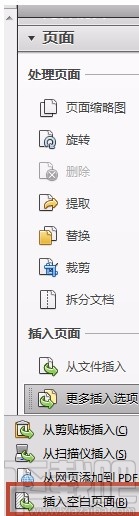
6.接下来界面上就会弹出一个插入页面窗口,我们在窗口中点击“位置”选项后面的下拉按钮,并根据自己的需要选择插入位置,并设置插入的页面范围。
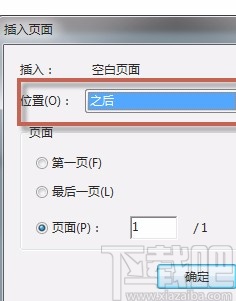
7.最后点击窗口中的 “确定”按钮,就可以成功给PDF文件添加空白页了,效果如下图所示,大家可以作为参考。

以上就是小编给大家整理的adobe acrobat加空白页的具体操作方法,方法简单易懂,有需要的朋友可以看一看,希望这篇教程对大家有所帮助。
最近更新
-
 淘宝怎么用微信支付
淘宝怎么用微信支付
淘宝微信支付怎么开通?9月5日淘宝公示与微信
- 2 手机上怎么查法定退休时间 09-13
- 3 怎么查自己的法定退休年龄 09-13
- 4 小红书宠物小伙伴怎么挖宝 09-04
- 5 小红书AI宠物怎么养 09-04
- 6 网易云音乐补偿7天会员怎么领 08-21
人气排行
-
 Office 2016自定义选择组件安装方法(附工具下载)
Office 2016自定义选择组件安装方法(附工具下载)
Office2016不仅不能自定义安装路径,而且还不能选择安装的组件,
-
 office 2013/2010 免密钥激活破解教程
office 2013/2010 免密钥激活破解教程
office2013、office2010免密钥激活破解方法是很多朋友感兴趣的。
-
 最简单在Foxit PDF Editor合并pdf文档的方法
最简单在Foxit PDF Editor合并pdf文档的方法
最简单在FoxitPDFEditor合并pdf文档的方法,有时我们看到自己张比
-
 EXCEL忘记密码怎么办?EXCEL工作表怎么清除密码
EXCEL忘记密码怎么办?EXCEL工作表怎么清除密码
EXCEL是最常用的办公制表软件,有时候制作的工作表想为了保护数据
-
 Office 2016安装路径修改方法 安装位置随意改
Office 2016安装路径修改方法 安装位置随意改
Office2016安装程序不仅不能选择要安装的组件,而且连安装路径都
-
 office2010安装与激活
office2010安装与激活
office办公软件是一个电脑必备的软件来的。office2010这是一个强
-
 Foxit PDF Editor安装许可密钥
Foxit PDF Editor安装许可密钥
FoxitPDFEditor安装许可密钥,有了加密,我们有时在传送重要的文
-
 完美解决Office 2016 for Mac无限崩溃的问题
完美解决Office 2016 for Mac无限崩溃的问题
网友向小编反映“购买了office2016forMac正版后感觉很不给力!每
-
 Foxit PDF Editor怎么编辑PDF里面的文字
Foxit PDF Editor怎么编辑PDF里面的文字
FoxitPDFEditor怎么编辑PDF里面的文字,有时我们拿到一份新的PDF
-
 Foxit PDF Editor怎样将PDF页面旋转
Foxit PDF Editor怎样将PDF页面旋转
FoxitPDFEditor怎样将PDF页面旋转,有时我们做的PDF想把它旋转过